Widget de resumen de elementos del plan de acción (EX)
Acerca de los widgets de resumen de elementos del plan de acción
El widget de resumen de elementos del plan de acción muestra todos los planes de acción creados en su Tablero. El widget de resumen de elementos del plan de acción muestra los elementos procesables, la cantidad de planes creados y el porcentaje promedio de finalización de los planes. También puede explorar en profundidad cualquier elemento para ver los planes de acción individuales asignados a él.
Métricas clave
El resumen de elementos del plan de acción contiene las siguientes métricas:
- Artículo: Una lista de elementos para los que es posible tener un plan de acción. Estos elementos son preguntas y Categorías configurado en su proyecto. Se pueden agregar preguntas y categorías a la lista de elementos disponibles para la planificación de acciones o eliminarlas en el Sección Planes de acción de la configuración del Tablero .
- Planes de acción: El número de planes de acción creados para un elemento determinado. Esto incluye planes de acción que están cerrados o marcados como 100%.
- Porcentaje: Este es el progreso de los planes de acción para un elemento determinado. Se basa en el porcentaje de progreso que se establece para cada plan de acción individual. Si hay varios planes para un artículo, esta columna calculará el porcentaje medio. El porcentaje marcado en las subtareas se ignora.
Ejemplo: La compasión tiene dos planes de acción. Una tarea está marcada como 100% y la otra está marcada como 0%. La columna de porcentaje de Compasión diría 50%.
Vista previa de los planes de acción
Además de proporcionar un resumen general de la finalización, el resumen de elementos del plan de acción también proporciona la posibilidad de obtener una vista previa de sus propios planes de acción. Sin embargo, esta función es sólo para obtener una vista previa; no se pueden realizar ediciones aquí.
- Haga clic en la flecha siguiente a un elemento para ver los planes de acción asociados.
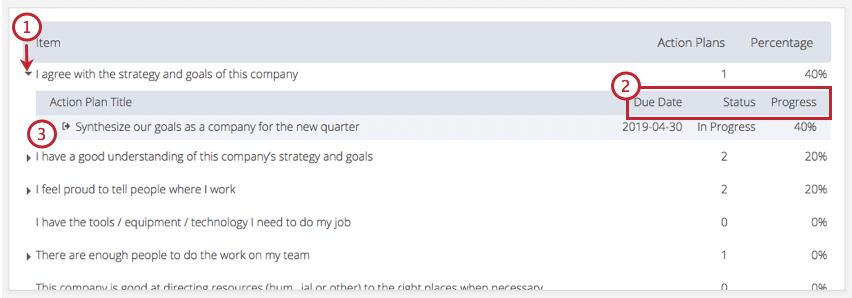
- Cada plan de acción tiene una fecha de vencimiento, un estado y un progreso (porcentaje).
- Haga clic en el nombre del plan de acción para que aparezca una ventana emergente que contiene información clave sobre el plan de acción. Toda la información establecida para el plan de acción se mostrará aquí, excepto cualquier subtarea que haya creado para el plan de acción.
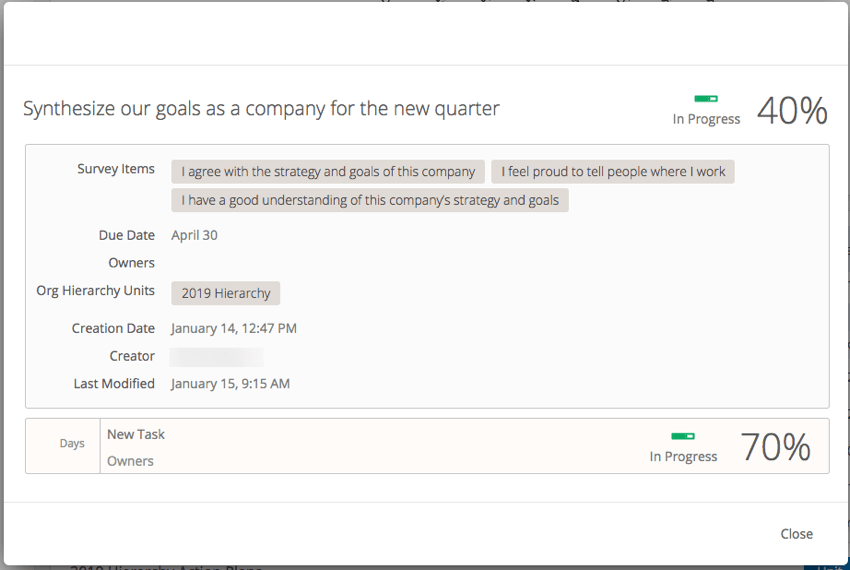
Filtros
El widget de resumen de elementos del plan de acción solo responderá a Filtros de páginas de jerarquía de la organización. Este widget no responde a otros filtros en la página de planificación de acciones y no tiene la opción de filtros a nivel de widget.
